1.下载 Tomcat 9
CentOS 7 下创建目录并下载文件:
cd /usr/local/
mkdir tomcat
cd tomcat
wget http://mirrors.hust.edu.cn/apache/tomcat/tomcat-9/v9.0.11/bin/apache-tomcat-9.0.11.tar.gz
或者官网下载 tomcat 9 ,并上传到 /usr/local/tomcat 目录下
官网下载地址:https://tomcat.apache.org/download-90.cgi
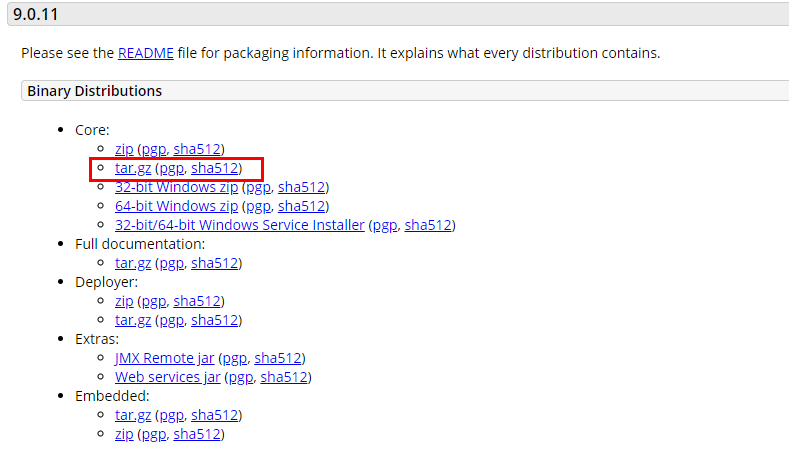
2.解压安装 tomcat 9 文件
cd /usr/local/tomcat
tar -zxvf apache-tomcat-9.0.0.M11.tar.gz
3.配置 tomcat 开机启动
创建 服务名.service(这里的服务名可以自己定义,建议用 tomcat 或者 tomcat9) 文件,直接vi命令,编辑之后保存即可
cd /usr/lib/systemd/system
vi tomcat.service
按 i 键插入以下内容
Unit]
Description=Tomcat
After=syslog.target network.target remote-fs.target nss-lookup.target
[Service]
Type=oneshot
ExecStart=/usr/local/tomcat/apache-tomcat-9.0.11/bin/startup.sh # 解压目录下的startup.sh
ExecStop=/usr/local/tomcat/apache-tomcat-9.0.11/bin/shutdown.sh # 解压目录下的shutdown.sh ExecReload=/bin/kill -s HUP $MAINPID RemainAfterExit=yes [Install] WantedBy=multi-user.target
添加完成按 ESC 键,然后按 :wq 保存文件,再执行 systemctl enable tomcat.service 命令使tomcat开机启动
systemctl enable tomcat.service # tomcat.service为刚才创建的文件名
其它相关命令
systemctl start tomcat.service # 启动tomcat
systemctl stop tomcat.service # 关闭tomcat
systemctl restart tomcat.service # 重启tomcat
启动和结束tomcat也可以到tomcat的安装目录的bin目录下执行shutdown.sh startup.sh来完成
4.验证安装是否成功
打开浏览器输入http://IP地址:8080,查看是否可以进入下面的页面,如果可以,说明 tomcat 9 已经安装成功
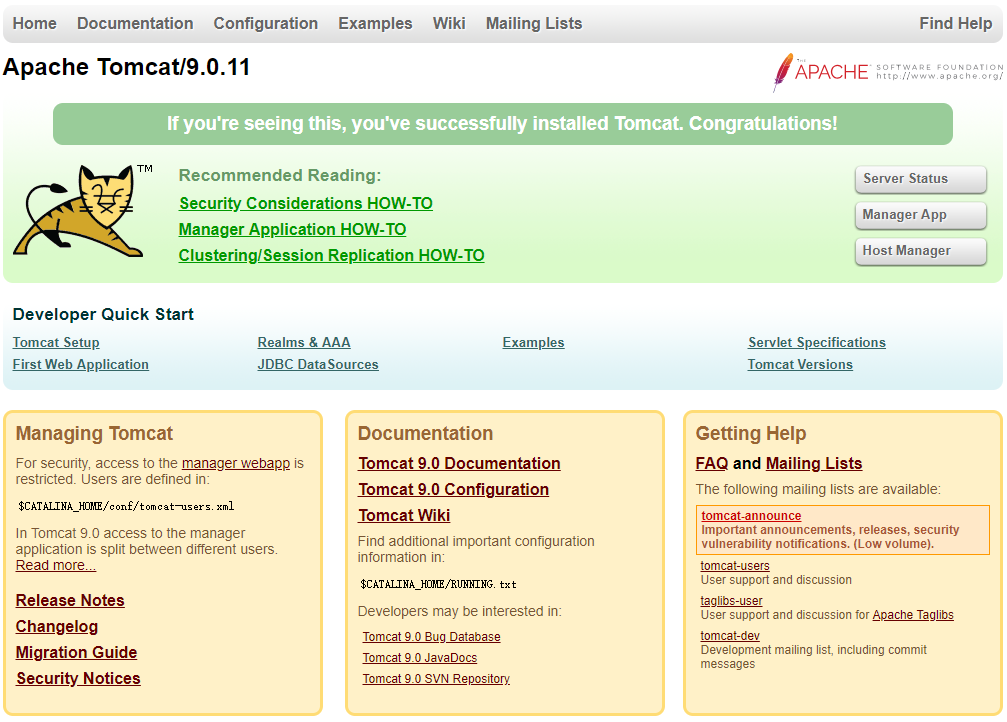
如果没有进入,查看防火墙8080端口是否打开
firewall-cmd --zone=public --list-ports # 查看防火墙开放的所有端口
firewall-cmd --zone=public --add-port=8080/tcp --permanent # 添加开放端口
阿里云服务器还需要配置安全组规则,管理控制台>实例>管理>本实例安全组>配置规则
端口范围 8080/8080,授权对象 0.0.0.0/0
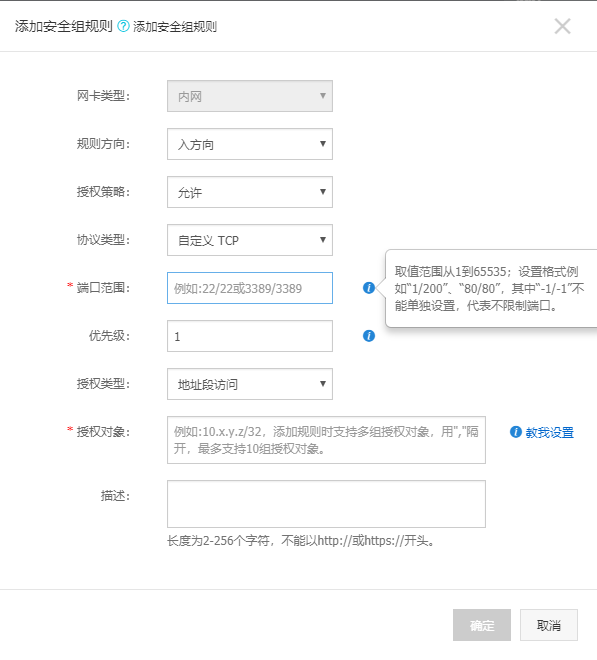
本文在http://www.zhaoweihua.cn/article/29/tomcat9-centos.html的基础进行修改